vmware虚拟机可运行多种操作系统版本,无需对主机系统进行修改,相比双系统更加灵活方便。部分用户还不清楚如何在vmware中部署ghost版的win7系统。另外,目前大多数64位系统镜像文件大小已超过4gb,直接导入vmware可能导致因文件过大而安装失败,必须采用特定方式处理才能顺利完成系统部署。
1、 利用U盘启动盘制作工具生成PE启动盘的ISO镜像。
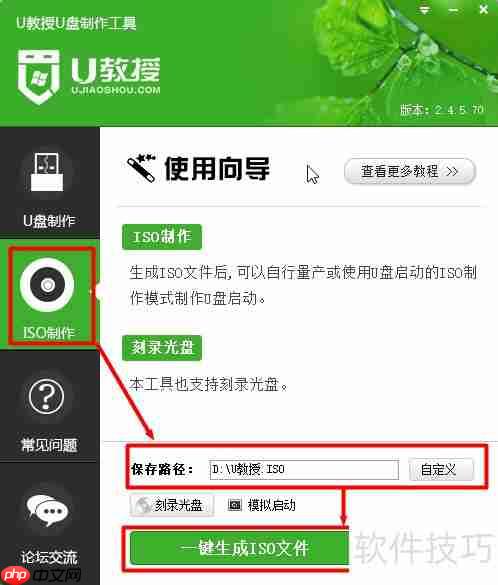

2、 在VMware Workstation中创建Win7 64位虚拟机时,需合理配置内存、硬盘容量及系统类型等关键参数。

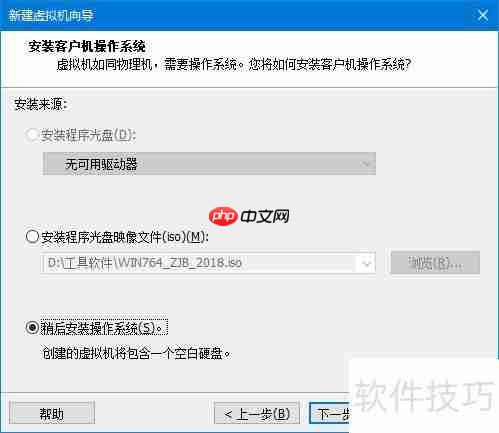


3、 调整虚拟机设置,将WinPE镜像文件设为第一启动项。
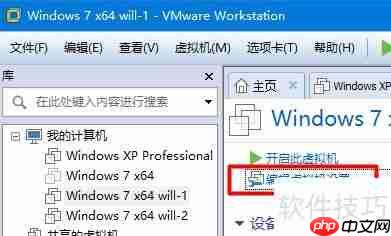

4、 高级选项保持默认,无需额外修改。
5、 若需兼容旧版GHOST启动盘,建议将磁盘模式调整为IDE模式,从下拉菜单中选择任意未占用的选项即可。

6、 启动虚拟机后进入WinPE环境,提供两个版本供用户根据兼容性自行测试选择。
7、 此阶段操作必须一气呵成,中途不得中断,否则重启后将无法继续安装,需重新开始整个流程。

8、 使用分区软件为Win7系统划分至少30GB的存储空间,支持32位或64位系统安装。
9、 无需担心目标分区是否为C盘,系统安装过程中会自动设定为主系统盘(C盘)。


10、 若系统未能识别新创建的分区,可在分区工具主界面右键点击系统分区,选择“格式化当前分区”来解决。

11、 在VMware虚拟机设置中,将光驱加载的文件更换为准备好的Windows 7系统ISO镜像。


12、 打开一键装机工具,选中所需的GHOST系统镜像,并指定安装位置(系统盘),即可开始安装。
13、 熟悉GHOST操作的用户可手动运行相关工具进行安装。


14、 GHOST恢复过程结束后,虚拟机会自动重启并进入系统自动配置阶段。
15、 熟悉GHOST操作的用户请手动重启相关工具以完成后续步骤。

16、 最终,系统安装成功完成。

以上就是VMware装大容量Ghost Win7的详细内容,更多请关注php中文网其它相关文章!

每个人都需要一台速度更快、更稳定的 PC。随着时间的推移,垃圾文件、旧注册表数据和不必要的后台进程会占用资源并降低性能。幸运的是,许多工具可以让 Windows 保持平稳运行。




Copyright 2014-2025 https://www.php.cn/ All Rights Reserved | php.cn | 湘ICP备2023035733号